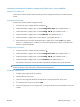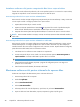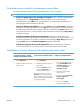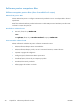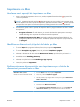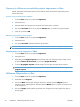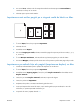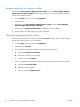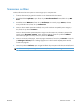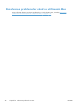HP LaserJet Pro 100 Color MFP M175 User Guide
Instalarea software-ului pentru computerele Mac într-o reţea wireless
Înainte de a instala software-ul produsului şi de a seta produsul pentru a se conecta la o reţea wireless,
asiguraţi-vă că produsul nu este conectat la reţea printr-un cablu de reţea.
Conectarea produsului la o reţea wireless utilizând WPS
Dacă routerul wireless acceptă configurarea protejată Wi-Fi (Wi-Fi Protected Setup - WPS), acesta este
cel mai simplu mod de a configura produsul într-o reţea wireless.
1.
Apăsaţi butonul WPS de pe routerul wireless.
2.
Apăsaţi şi menţineţi apăsat butonul Wireless
de pe panoul de control al produsului timp de
două secunde. Eliberaţi butonul când ledul wireless începe să lumineze intermitent.
3.
Aşteptaţi două minute până când produsul stabileşte o conexiune de reţea cu routerul wireless.
NOTĂ: Dacă această metodă nu reuşeşte, încercaţi să utilizaţi reţeaua wireless utilizând metoda cu
cablu USB.
Conectarea produsului la o reţea wireless utilizând un cablu USB
Dacă routerul wireless nu acceptă configurarea protejată WiFi (WiFi-Protected Setup - WPS), utilizaţi
această metodă pentru a configura produsul într-o reţea wireless. Utilizarea unui cablu USB pentru
transferul setărilor face mai uşoară configurarea unei conexiuni wireless. După finalizarea configurării,
puteţi deconecta cablul USB şi utiliza conexiunea wireless.
1.
Introduceţi CD-ul cu software în tava unităţii CD a computerului.
2. Urmaţi instrucţiunile de pe ecran. Când vi se solicită, selectaţi opţiunea Conectare printr-o
reţea wireless. Conectaţi cablul USB la produs când vi se solicită.
ATENŢIE: Nu conectaţi cablul USB înainte de a vi se solicita în timpul instalării programului.
3.
Când instalarea este finalizată, imprimaţi o pagină de configurare pentru a vă asigura că
produsul are un nume SSID.
4.
Când instalarea este finalizată, deconectaţi cablul USB.
Eliminarea software-ului pentru sistemele de operare Mac
Trebuie să aveţi drepturi de administrator pentru a elimina software-ul.
1.
Deconectaţi produsul de la computer.
2. Deschideţi Aplicaţii.
3. Selectaţi Hewlett Packard.
4. Selectaţi HP Uninstaller.
5. Selectaţi produsul din lista de dispozitive, apoi faceţi clic pe butonul Dezinstalare.
6.
După ce software-ul este dezinstalat, reporniţi computerul şi goliţi Coşul de gunoi.
28 Capitolul 4 Utilizarea produsului cu Mac ROWW